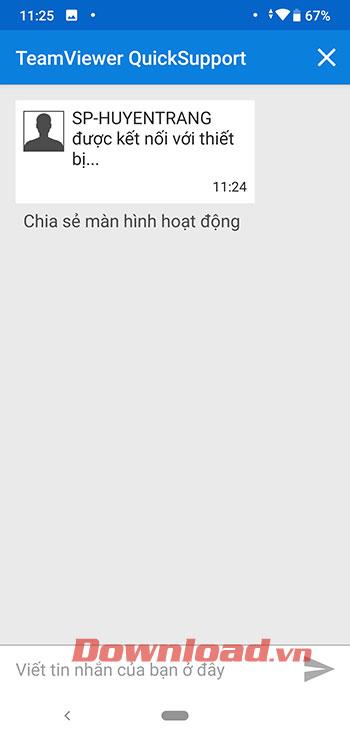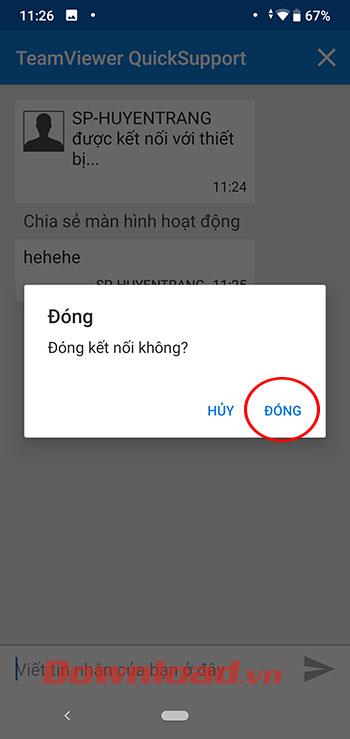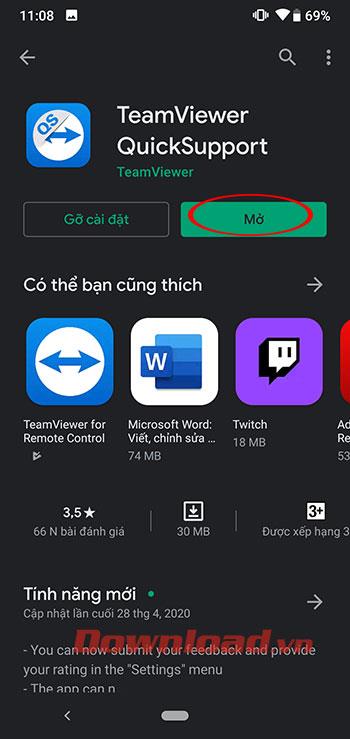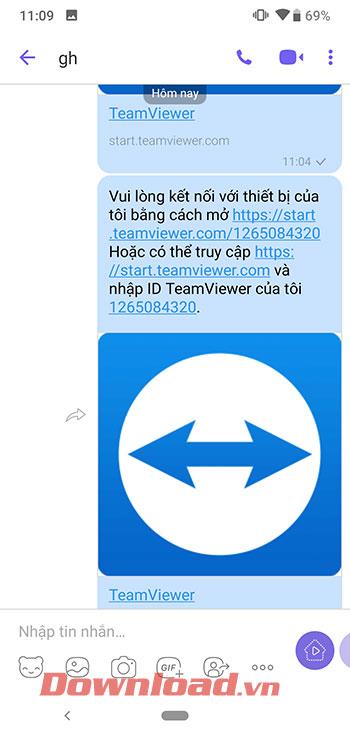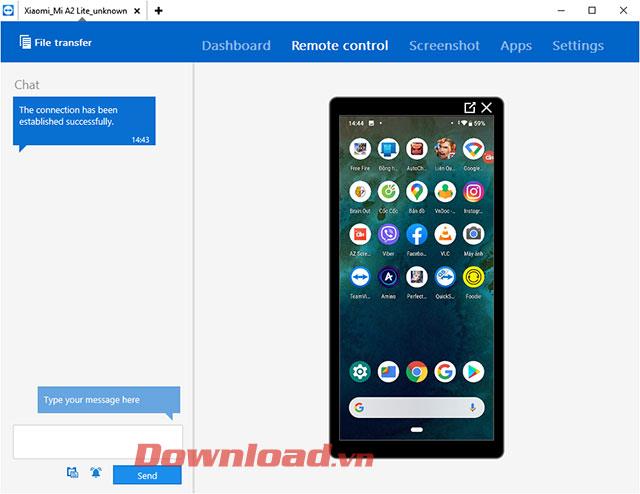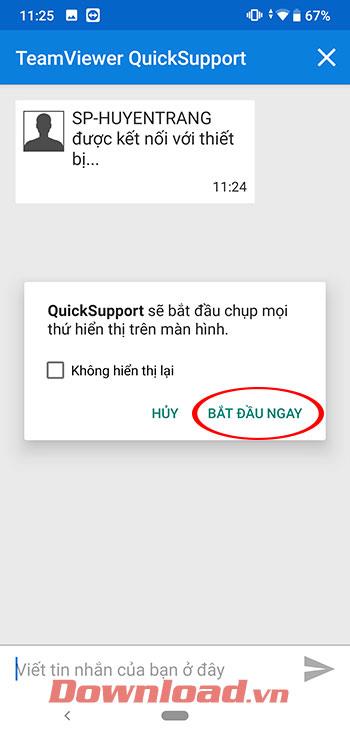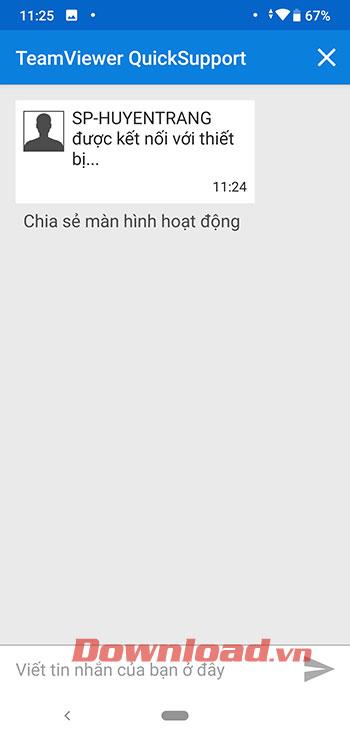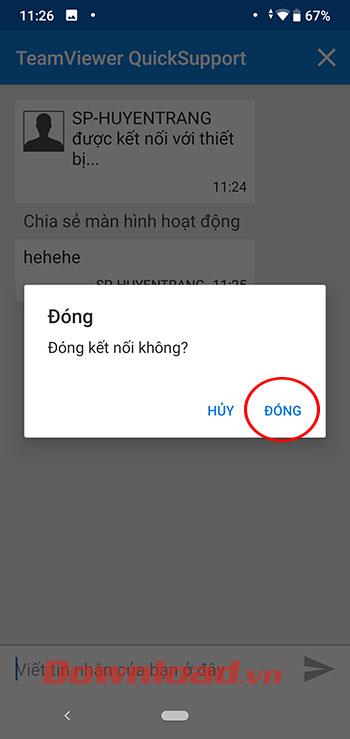Dažreiz mums ir jākopīgo tālruņa ekrāns ar kādu, lai saņemtu norādījumus vai lai iPhone tālrunis tiktu salabots, ja rodas kļūda. Pašlaik ne iPhone, ne Android nav ekrāna koplietošanas funkcijas, taču varat izmantot ekrāna koplietošanas atbalsta rīkus, piemēram, Viber, Skype, TeamViewer u.c., lai ātri koplietotu ekrānu, veicot dažas darbības, ko ikviens var viegli izdarīt. Zemāk EU.LuckyTemplates sniegs detalizētus norādījumus, kā koplietot ekrānus operētājsistēmā iOS, izmantojot TeamViewer lietojumprogrammu.
Video instrukcijas tālruņa ekrāna kopīgošanai programmā TeamViewer
Kā koplietot tālruņa ekrānu pakalpojumā TeamViewer
- Lejupielādējiet TeamViewer QuickSupport
- Lejupielādējiet TeamViewer QuickSupport operētājsistēmai iOS
- Lejupielādējiet TeamViewer QuickSupport operētājsistēmai Android
1. darbība:
Instalējiet lietojumprogrammu TeamViewer QuickSupport saskaņā ar iepriekš norādīto lejupielādes saiti vai apmeklējiet Google Play vai App Store lietotņu veikalu, lai instalētu.
2. darbība:
Kad instalēšana ir pabeigta, noklikšķiniet uz Atvērt , lai atvērtu TeamViewer QuickSupport lietojumprogrammu lietošanai.
Galvenajā saskarnē tiks parādīts jūsu ID, nokopējiet šo ID, lai nosūtītu draugiem, vai noklikšķiniet uz Sūtīt manu ID , lai atlasītu ID koplietošanas lietojumprogrammu, piemēram, Viber, Messenger, Facebook utt.
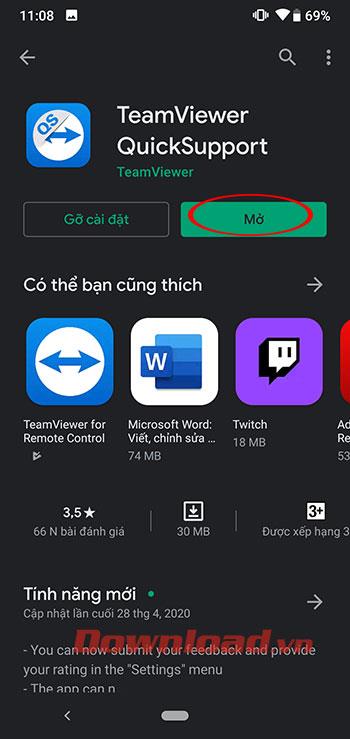
3. darbība:
Tagad tās personas ierīcē, kura kopīgo ekrānu, noklikšķiniet uz saņemtās saites, lai piekļūtu koplietotajam tālrunim.
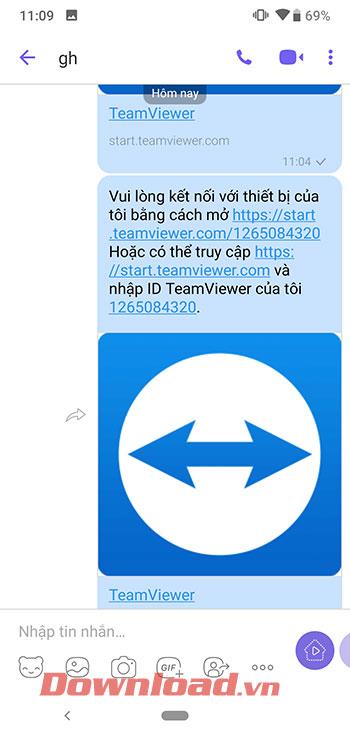
Noklikšķiniet uz saites
Vai arī savā datorā piekļūstiet adresei start.teamviewer.com , ievadiet tikko saņemto TeamViewer kodu un noklikšķiniet uz pogas Savienot .
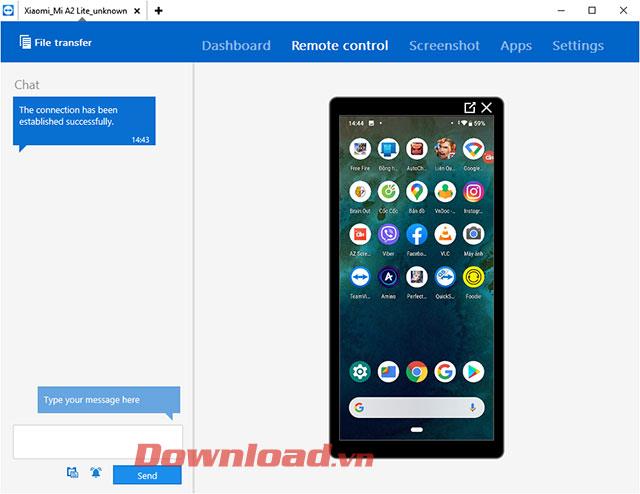
Tālruņa ekrāna koplietošanas saskarne citās ierīcēs
4. darbība:
Savā tālrunī noklikšķiniet uz Atļaut , lai atļautu citām ierīcēm piekļūt.
Pēc tam noklikšķiniet uz Sākt tūlīt , lai ļautu koplietotajai personai redzēt jūsu tālruņa ekrānu.

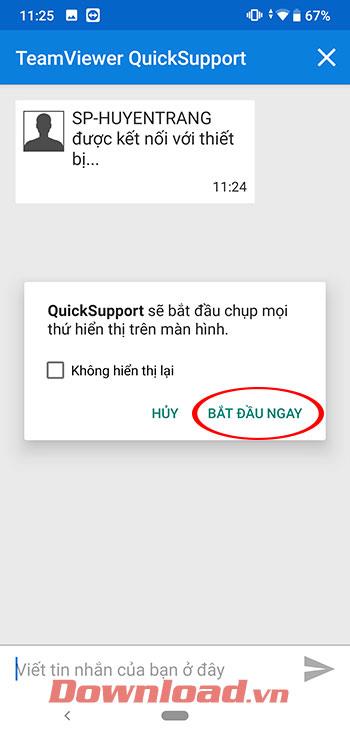
Lai pārtrauktu ekrāna kopīgošanu, augšējā labajā stūrī pieskarieties reizināšanas zīmei → Aizvērt .